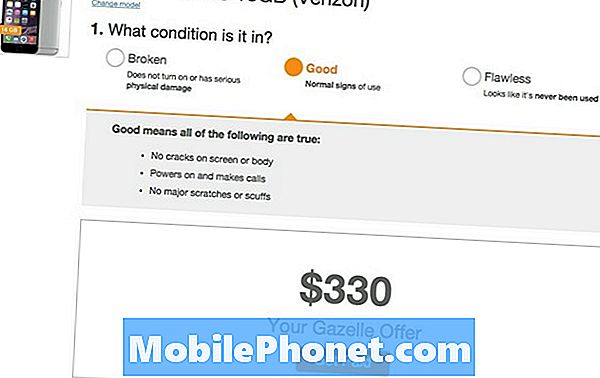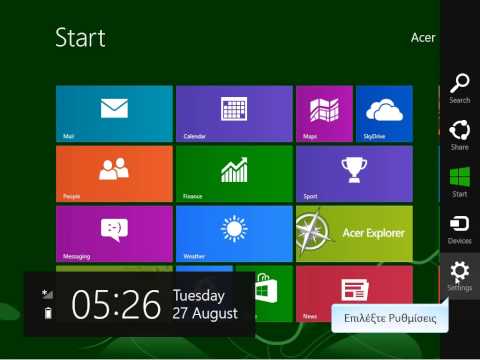
Τα Windows 8 κάνουν πολλά πράγματα καλά, ωστόσο ένα από τα πράγματα που δεν κάνει καλά είναι να διευκολύνουν τους χρήστες να συνδεθούν σε ένα ασύρματο δίκτυο. Δείτε πώς μπορείτε να συνδεθείτε σε ένα ασύρματο δίκτυο στα Windows 8.
Με την εμφάνιση μικρότερων, λεπτότερων και ελαφρύτερων υπολογιστών δεν υπήρξε ποτέ πιο σημαντική στιγμή για τη Microsoft να επιτρέπει στους χρήστες να συνδέονται και να αλλάζουν εύκολα ασύρματα δίκτυα, ειδικά με τα Windows 8.
Παρόλο που τα Windows 8 μεταφέρονται ως το μοναδικό λειτουργικό σύστημα σε επιτραπέζιους υπολογιστές, οι πιο σημαντικοί παράγοντες μορφής (δηλαδή οι φορητοί υπολογιστές και τα tablet) δεν μεταφέρονται πλέον με θύρες δικτύου του Διαδικτύου. Αντίθετα, αυτές οι συσκευές διαθέτουν μόνο ασύρματες κάρτες που επιτρέπουν στους χρήστες να συνδεθούν στο τοπικό δίκτυο Wi-Fi.
Μέχρι στιγμής, συσκευές που εκτελούν τα Windows 7 και τα Windows Vista αποστέλλονται με εργαλεία τρίτου μέρους που εστιάζουν στην ενεργοποίηση της ασύρματης σύνδεσης. Ενώ είναι χρήσιμα, αυτά τα βοηθητικά προγράμματα συχνά στερούνται συνεκτικών διεπαφών και δεν ενσωματώνονται καλά με το υπόλοιπο λειτουργικό σύστημα.
Από οπουδήποτε, συμπεριλαμβανομένης της Οθόνης Έναρξης, ανοίξτε τη Γραμμή Charms από το μετακινώντας προς τα αριστερά από τη δεξιά πλευρά της οθόνης σε υπολογιστές με Windows 8 βασισμένους σε επαφή ή τοποθετήστε το δείκτη του ποντικιού στην επάνω δεξιά γωνία της οθόνης.

Πατήστε ή κάντε κλικ στο Ρυθμίσεις Charm. Είναι η γοητευτική γοητεία στο κάτω μέρος του Charms Bar.

Κάντε κλικ στο εικονίδιο ασύρματων ρυθμίσεων στην επάνω δεξιά γωνία της περιοχής ρυθμίσεων. Για τους σκοπούς αυτού του τρόπου, είναι η ρύθμιση που επισημαίνεται στο παραπάνω screenshot.

Εάν το ασύρματο υλικό σας είναι ενεργοποιημένο και υπάρχουν διαθέσιμα δίκτυα Wi-Fi στην περιοχή σας, θα βρείτε μια λίστα με ασύρματα δίκτυα για να διαλέξετε. Στο παράδειγμα που προσπαθούμε να συνδεθούμε καλείται "harlemPhone".
Πατήστε ή κάντε κλικ στο δίκτυο στο οποίο θέλετε να συνδεθείτε. Εάν για κάποιο λόγο το ασύρματο σας είναι απενεργοποιημένο, tap ή κλικ στο διακόπτη Wi-Fi στο επάνω μέρος του μενού ρυθμίσεων και στη συνέχεια πατήστε ή κάντε κλικ το δίκτυο στο οποίο θέλετε να συνδεθείτε.

Εάν το δίκτυο στο οποίο συνδέεστε είναι ασφαλές, πληκτρολογήστε τον κωδικό ασφαλείας για αυτό το ασύρματο δίκτυο. Εάν το ασύρματο δίκτυο με το οποίο προσπαθείτε να συνδεθείτε έχει ρυθμιστεί από τον πάροχο διαδικτύου, πρέπει να έχετε παράσχει ένα γραπτό αντίγραφο του κωδικού ασφαλείας. Αν ρυθμίσετε τον ίδιο τον ασύρματο δρομολογητή, θα πρέπει να εισαγάγετε τον κώδικα ασφαλείας που δημιουργήσατε κατά τη διάρκεια της διαδικασίας εγκατάστασης του δρομολογητή σας.
Εάν το ασύρματο δίκτυο στο οποίο προσπαθείτε να συνδεθείτε είναι δημόσιο, όπως για παράδειγμα στο τοπικό Starbucks, τα Windows 8 δεν θα σας ζητήσουν να εισαγάγετε ένα κλειδί δικτύου οποιουδήποτε είδους.

Μόλις εισαγάγετε τον σωστό κωδικό ασφαλείας, τα Windows 8 θα χρειαστούν λίγο χρόνο για να συνδεθείτε στο ασύρματο δίκτυο.

Μόλις τα Windows 8 επιβεβαιώσουν το κλειδί ασφαλείας και σας συνδέσουν στο δίκτυο, το εικονίδιο Ασύρματη σύνδεση στο μενού ρυθμίσεων θα εμφανίσει το όνομα και την ισχύ του σήματος του δικτύου στο οποίο μόλις συνδεθήκατε.